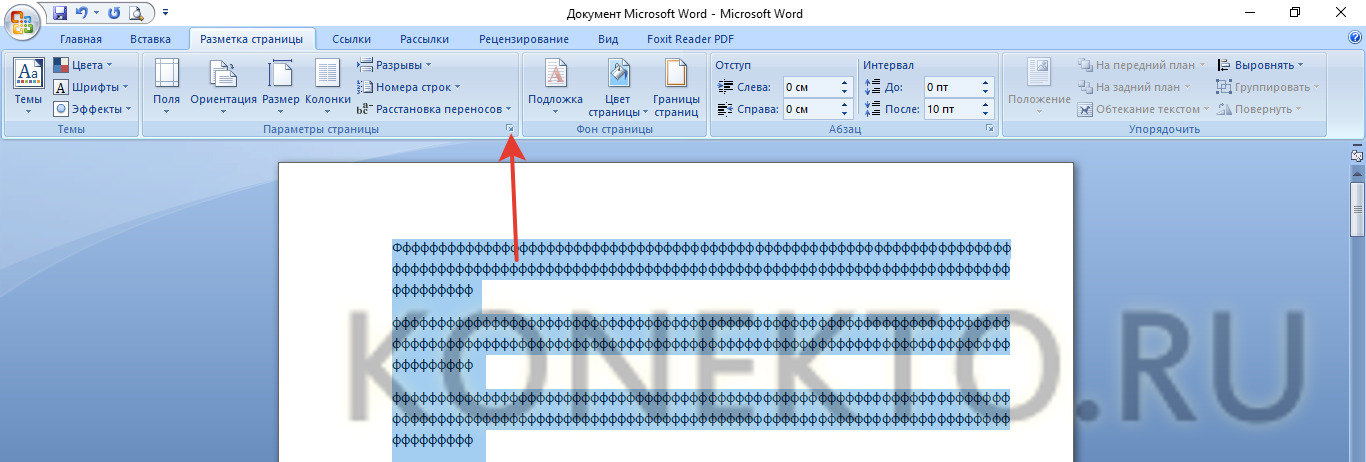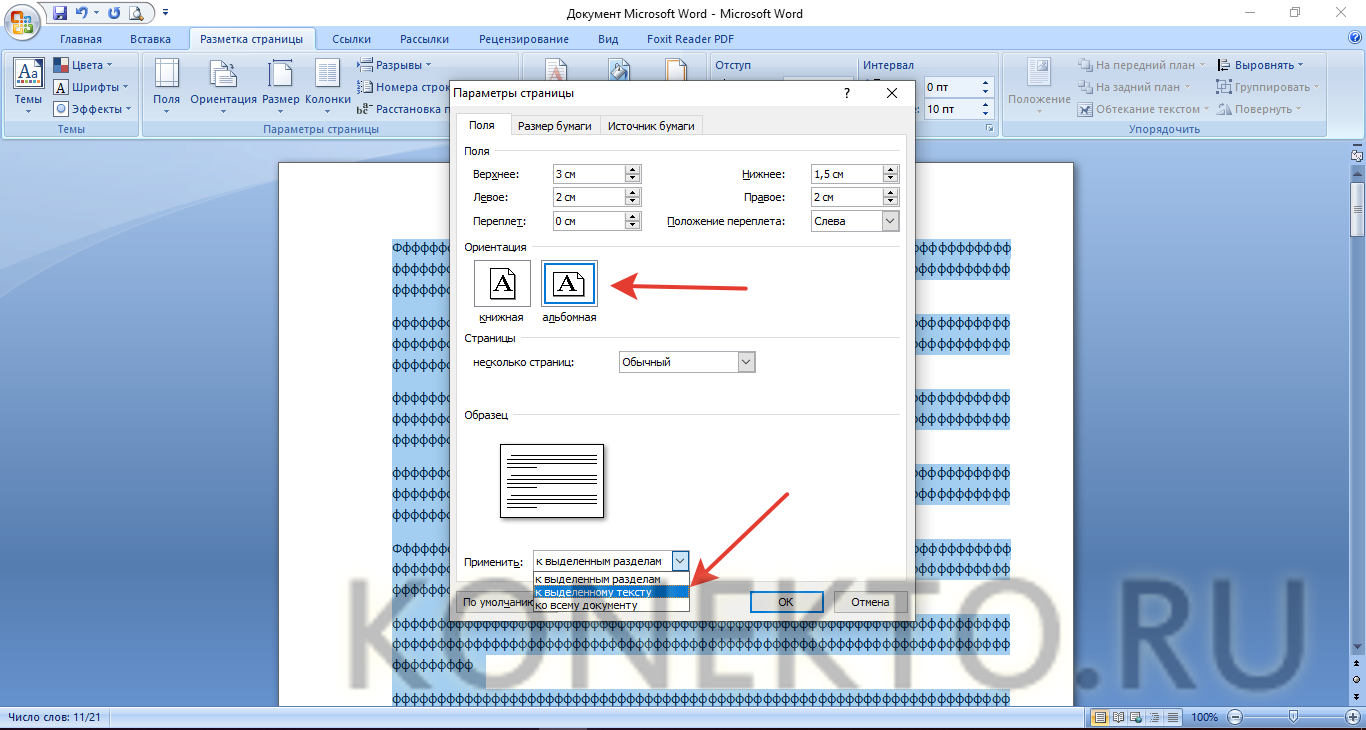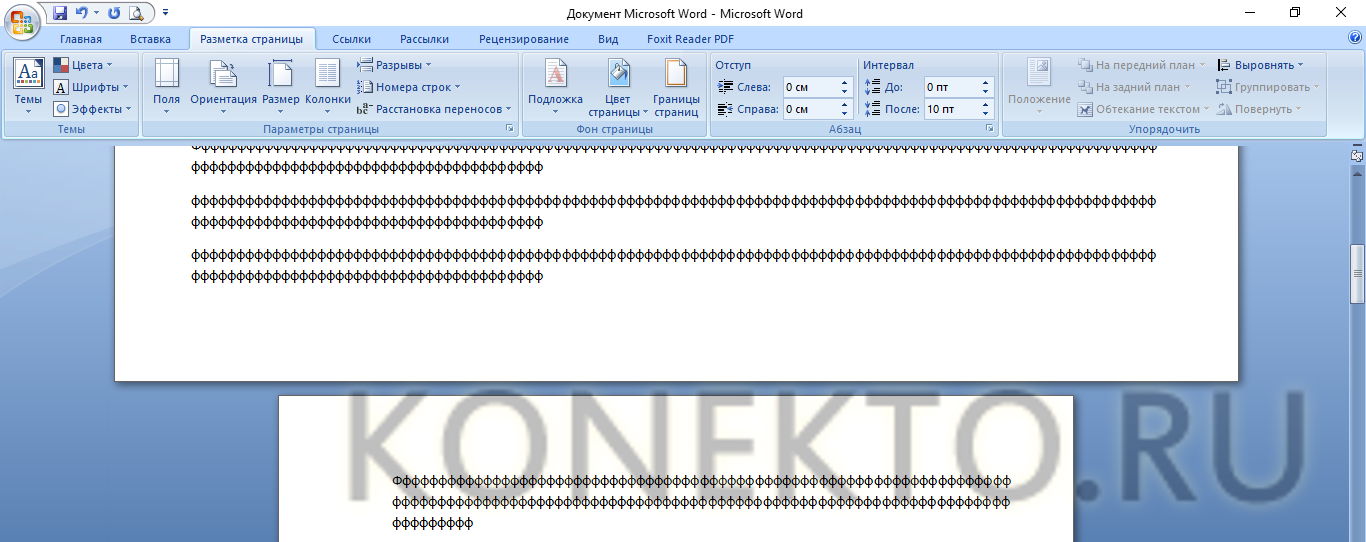Как перевернуть страницу в Ворде горизонтально?
Содержание
Наиболее популярным пакетом офисных программ считается Microsoft Office. Текстовый редактор Word позволяет подготавливать документы любой сложности. Например, с его помощью можно сделать брошюру или буклет. Ряд простых манипуляций позволит создать диаграмму. В Ворде удастся также набросать текстовую основу для будущей презентации. Некоторые пользователи интересуются и тем, как можно перевернуть страницу и изменить её ориентацию с вертикальной на горизонтальную. Выполнить это действие не сложнее, чем сделать рамку в Ворде или изменить разметку страницы.
Все листы
Ориентация всех страниц документа по умолчанию стоит вертикальная. Изменить её можно при помощи следующих действий:
- Перейти в подраздел «Разметка страницы».

- Нажать на кнопку «Ориентация».
- Указать на альбомную ориентацию.
Важно: представленный способ не подходит в тех случаях, когда требуется повернуть одну или несколько страниц. Для этих действий манипуляции будут немного иными.
Один лист
В некоторых случаях необходимо, чтобы горизонтальная ориентация была не у всего документа, а у какого-либо фрагмента. Алгоритм действий в этом случае имеет следующий вид:
- Необходимо выделить нужную часть текста. Затем перейти в подраздел «Разметка страницы» и нажать на кнопку «Параметры страницы».
- В появившемся меню выбрать альбомную ориентацию и нажать «Применить к выделенному тексту».
- Если всё сделано правильно, внешний вид документа изменится.
Подводим итоги
Опытные пользователи могут даже сделать в Word кроссворд. Возможностей у этого текстового редактора много. Представленные выше советы подходят тем, у кого установлена версия Word 2007 и выше. Для более ранних вариаций редактора алгоритм действий иной. В этом случае необходимо выбрать раздел «Файл» и подпункт «Параметры страницы». Во вкладке «Поля» следует указать желаемую ориентацию страниц.